Mac に搭載されているメモリが不足していないかどうかを確かめる
最近の Mac は、オプションでメモリ増設をしない初期状態でも比較的十分なメモリが搭載されるようになりました。
かつては初期搭載メモリでは、メモリ不足になるという状況がよくありましたが、最近ではそういうことまれ聞かなくなりました。また、Mac OS のメモリ管理も以前より良くなったようで、このことも関係しているかもしれません。
それでも、少ないメモリで稼働させている場合は、メモリの使用状況などを知りたいと思うこともあると思います。その「メモリの使用状況」を調べるために Mac OS には、アクティビティモニタというアプリケーションが搭載されています。
![]()
アクティビティモニタがあるのは、
アプリケーション > ユーティリティ
の中です。
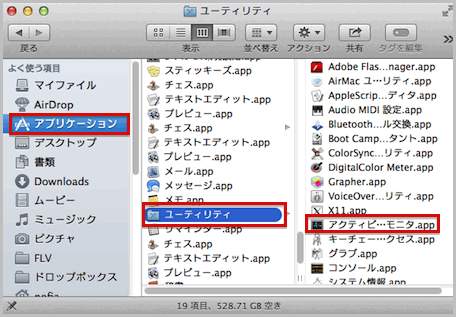
あるいは、Launchpad でのアクティビティモニタのアイコンをクリックします。
このアクティビティモニタについて、簡単にご説明してみたいと思います。
アクティビティモニタのメモリ項目
アクティビティモニタのアイコンをクリックすると、下のメイン画面が開きます。

画面の上部に、
![]()
のようにタブが並んでいて、さまざまな状況をリアルタイムで見ることができますが、ここではメモリの状況を見るために「メモリ」のタブをクリックします。
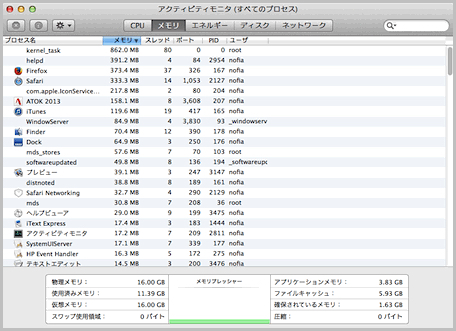
中央には、 OS X のシステムでのメモリの使用状況が細かく表示されていますが、重要なのは下の部分の表示です。

この項目の意味を記しておきます。
アクティビティモニタのメモリの各項目の意味
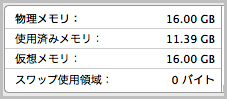
物理メモリ: 装着されているメモリ( RAM )全容量。
使用済みメモリ: 現在、OS X で使用されていて、すぐに利用できる状態でないメモリの容量。
仮想メモリ: 仮想メモリとして使用されているハードディスクや SSD 領域の容量です。
スワップ使用領域: 未使用ファイルを RAM との間でスワップするために使用されているドライブ上の領域。
この「スワップ」というのは、使用可能なメモリ容量を増やすOSの機能の一つで、IT 用語の表現をお借りしますと、
ハードディスク上に「スワップファイル」あるいは「スワップ領域」と呼ばれる専用の保存領域を用意して、メモリ容量が不足してきたら現在使われていないプログラム(プロセス)を一時的にスワップファイルに書き出して消去し、占有していたメモリを開放する。
というものです。
つまり、メモリ容量が不足した際に働くものですので、ここは「0バイト」が好ましいとは思います。
メモリプレッシャー
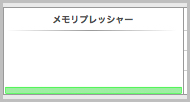
このメモリプレッシャーというのは、メモリが足りない状況に近くなってくると、この緑色の部分の面積が変化し、色も黄色などに変化します。
上のような緑色で、また、その面積が少ないうちはメモリは余裕があると考えていいようです。
メモリの使用状況は下のようになっています。
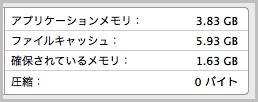
アプリケーションメモリ: アプリケーションが使用しているメモリの容量。
ファイルキャッシュ: 現在使用されていないファイルを一時的に保存するために使用されている領域。
確保されているメモリ: ディスクにキャッシュできないため、RAM に常駐する必要のあるメモリだそう。このメモリをほかのアプリケーションが使うことはできません。
圧縮: RAM 内で圧縮されているメモリの容量。
となっています。
この中の「使用済みメモリ」の数値が、搭載している物理メモリの数値と近くなったり、メモリプレッシャーの色が黄色などに変化したり、その面積が大きくなったりした場合は、メモリ不足ということも考えられます。
メモリは今ではお手頃な価格ですので、もしメモリ不足を感じた場合は、増設できる機種でしたら増設するのもよろしいのではないかと思います。

